如何在 Spotify 上刪除喜歡的歌曲(簡單方法)
無論流派如何,Spotify 都是流媒體音樂的必備應用程序。 該應用程序在適合所有用戶的簡單界面上運行。 有時,您可能會發現喜歡的歌曲中的某些歌曲不再需要了。 並非所有歌曲都符合您的要求。 您可以選擇根據自己喜歡的歌曲和興趣自定義播放列表。 所以,你應該知道 如何刪除 Spotify 上喜歡的歌曲.
您可能喜歡一些歌曲並一遍又一遍地聽它們,現在想將它們從播放清單中刪除。 本文將為您提供一些刪除 Spotify 上喜歡的歌曲的方法。 如果您想在刪除喜歡的歌曲後永久保留它們,您也可以自由下載這些歌曲以離線使用,特別是當您的網路連線狀況不佳時。 我們還將在最後一部分介紹一個新工具來幫助您。
內容指南 第 1 部分. Spotify 上喜歡的歌曲第 2 部分:如何刪除 Spotify 上喜歡的歌曲?第 3 部分:如何在沒有 Premium 的情況下從 Spotify 下載喜歡的歌曲?部分4。 結論
第 1 部分. Spotify 上喜歡的歌曲
作為熱門之一 音樂流媒體服務,Spotify 允許用戶透過點擊心形圖示來「喜歡」專輯或歌曲。 您可以點擊歌曲旁邊的心形圖標,將其新增到「喜歡的歌曲」清單中。 Spotify 上的「喜歡的歌曲」有助於改善您在音樂應用程式中的體驗,您將透過 Spotify 的演算法獲得更好的歌曲、播放清單和藝術家建議。 然而,用戶不喜歡「喜歡的歌曲」清單中的歌曲有多種原因,例如歌曲聽起來很糟糕、歌曲的新版本可以替代舊版本,或者用戶不小心將這些歌曲添加到播放清單中,或者歌曲重複。
您訓練演算法並幫助它找出您的音樂偏好,從而獲得更個人化的體驗。 這就是為什麼您也應該學習如何刪除 Spotify 上喜歡的歌曲。 如果您決定不喜歡一首或多首歌曲,您可以如何執行此過程? 繼續閱讀下一部分!
第 2 部分:如何刪除 Spotify 上喜歡的歌曲?
您可以在任何 Spotify 應用程式上按讚歌曲。 如果它不再是您最喜歡的,您可以輕鬆刪除喜歡的歌曲。 如果您想清除“喜歡的歌曲”播放列表,您有兩個選項。 第一個選項是刪除一首喜歡的歌曲。
1. 如何刪除 Spotify 上單首喜歡的歌曲
1.1 在iOS/Android上刪除單首喜歡的歌曲
如果您是移動應用程序用戶,如何刪除 Spotify 上喜歡的歌曲? 取消喜歡歌曲的過程在 Android 和 iOS 應用程序上是相同的。 按照以下步驟在移動設備上刪除喜歡的 Spotify 歌曲。
- 若要從 Spotify 喜歡的歌曲中刪除歌曲,請在 iOS/Android 裝置上開啟 Spotify 應用程式並登入您的帳戶。
- 轉到屏幕右下角的“您的圖書館”。
- 點擊喜歡的歌曲播放列表。
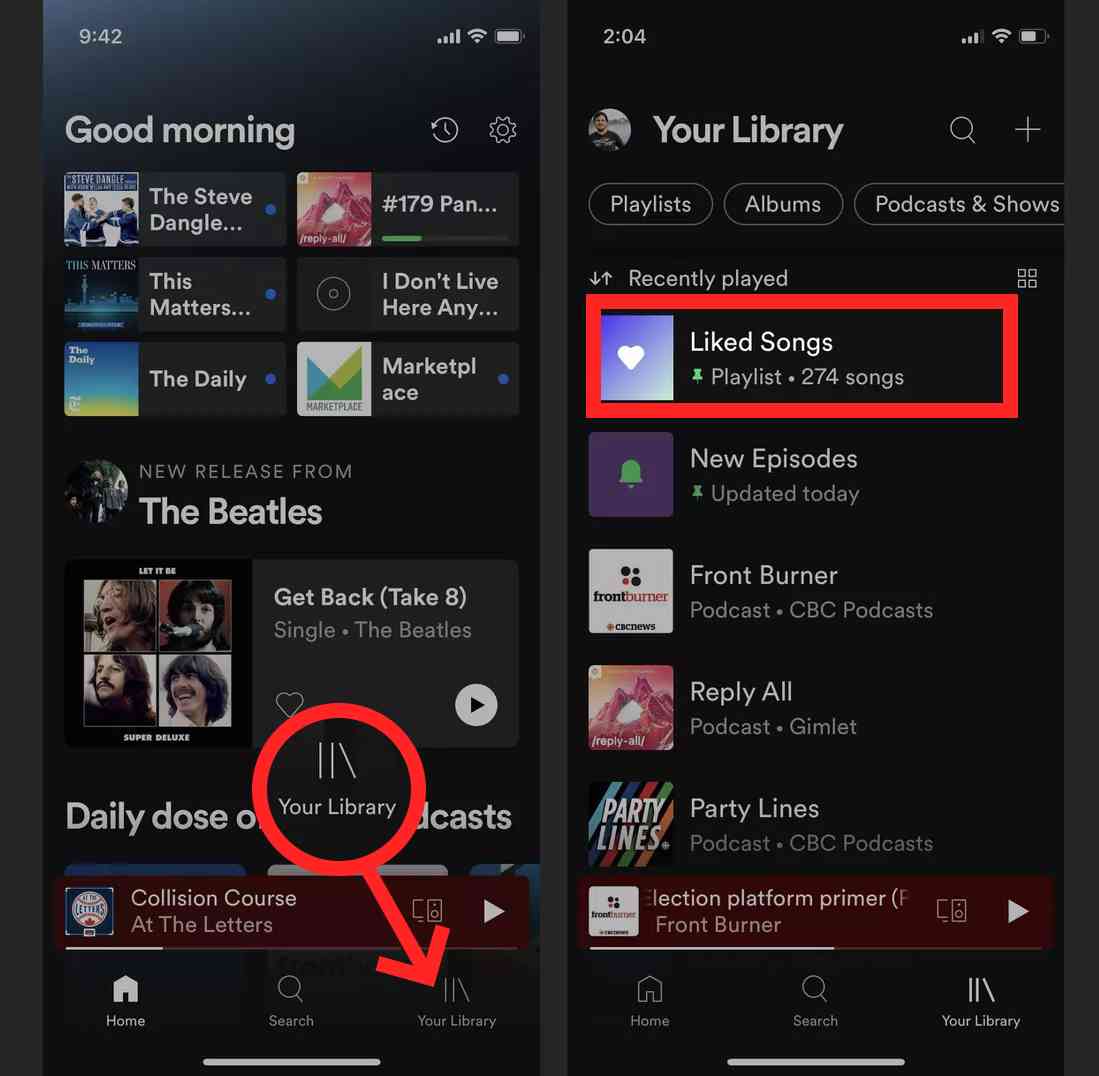
- 找到您要從此播放清單中刪除的歌曲。 點選歌曲標題右側的綠色心形。
- 在彈出訊息中選擇刪除。 完畢! 現在,一首歌曲已從“喜歡的歌曲”中刪除。
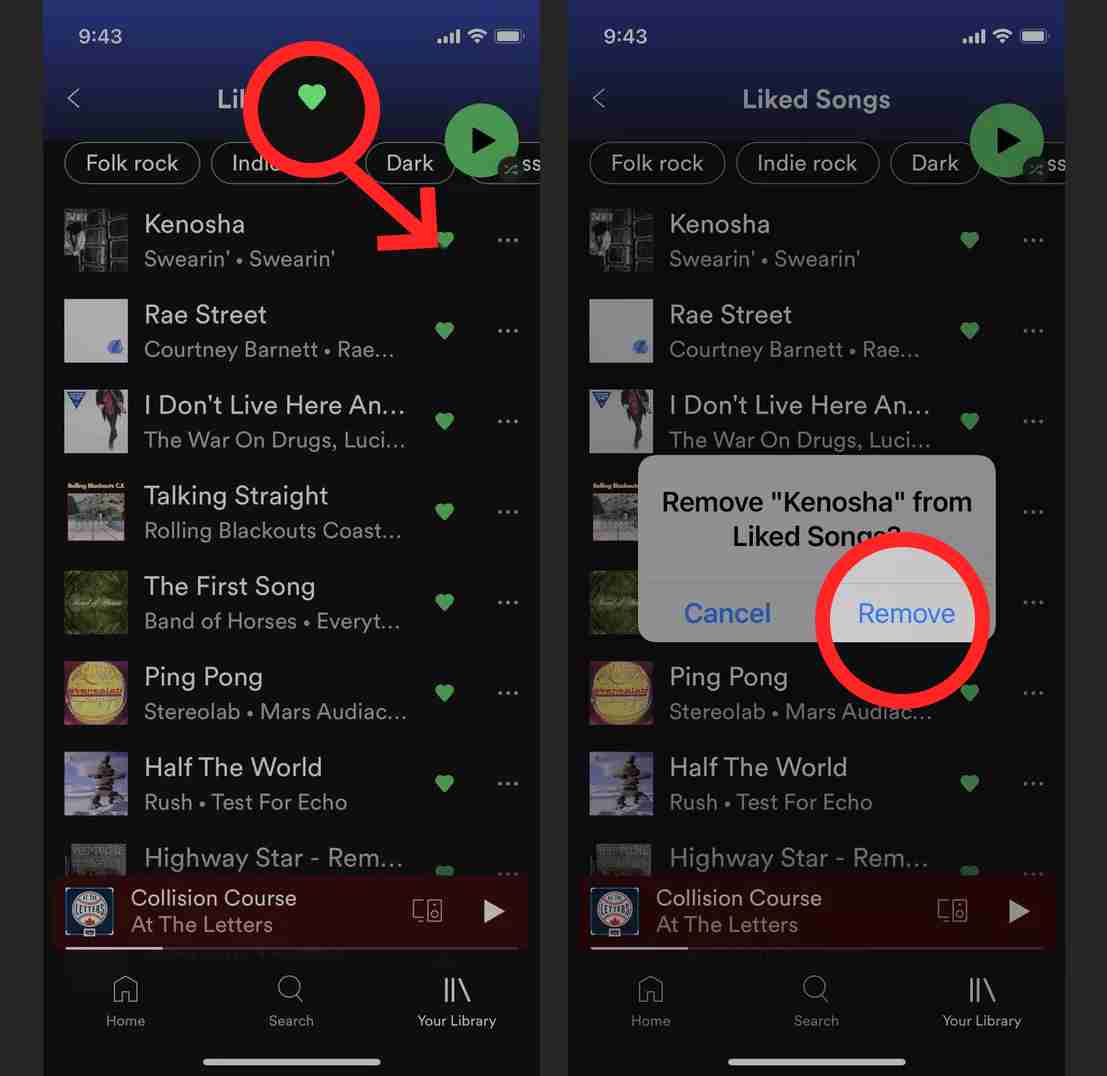
1.2 刪除桌面上單首喜歡的歌曲
如何在桌面應用程式上刪除 Spotify 上喜歡的歌曲? 在 PC 上,啟動 Spotify 桌面應用程式並導航到左側邊欄上的「喜歡的歌曲」播放清單。 搜尋您要從此播放清單中刪除的歌曲,然後右鍵單擊該歌曲,然後選擇「從喜歡的歌曲中刪除」選項。 您也可以點選歌曲右側的心形。 您也可以將此方法用於 Web 應用程式。
但是,第一個選項不提供批量刪除選項,這意味著您必須單獨點擊每首歌曲才能在應用程式上將其刪除。 一次刪除一首喜歡的歌曲,這可能會變得非常乏味且耗時。 您可以從 Spotify 清單中大量刪除喜歡的歌曲嗎? 第二個選項是使用桌面應用程式刪除 Spotify 上所有喜歡的歌曲。
2. 如何刪除 Spotify 上所有喜歡的歌曲
如何一次刪除 Spotify 上喜歡的歌曲? 雖然從 Spotify 中刪除一首喜歡的歌曲是小菜一碟,但一次刪除所有歌曲可能會帶來真正的挑戰。 無需手動刪除每首喜歡的歌曲,而是使用桌面應用程序方法,您將立即完成。
- 在 Mac 或 Windows 計算機上打開 Spotify 桌面應用程序並登錄到您的帳戶。
- 從左側菜單中選擇喜歡的歌曲選項。
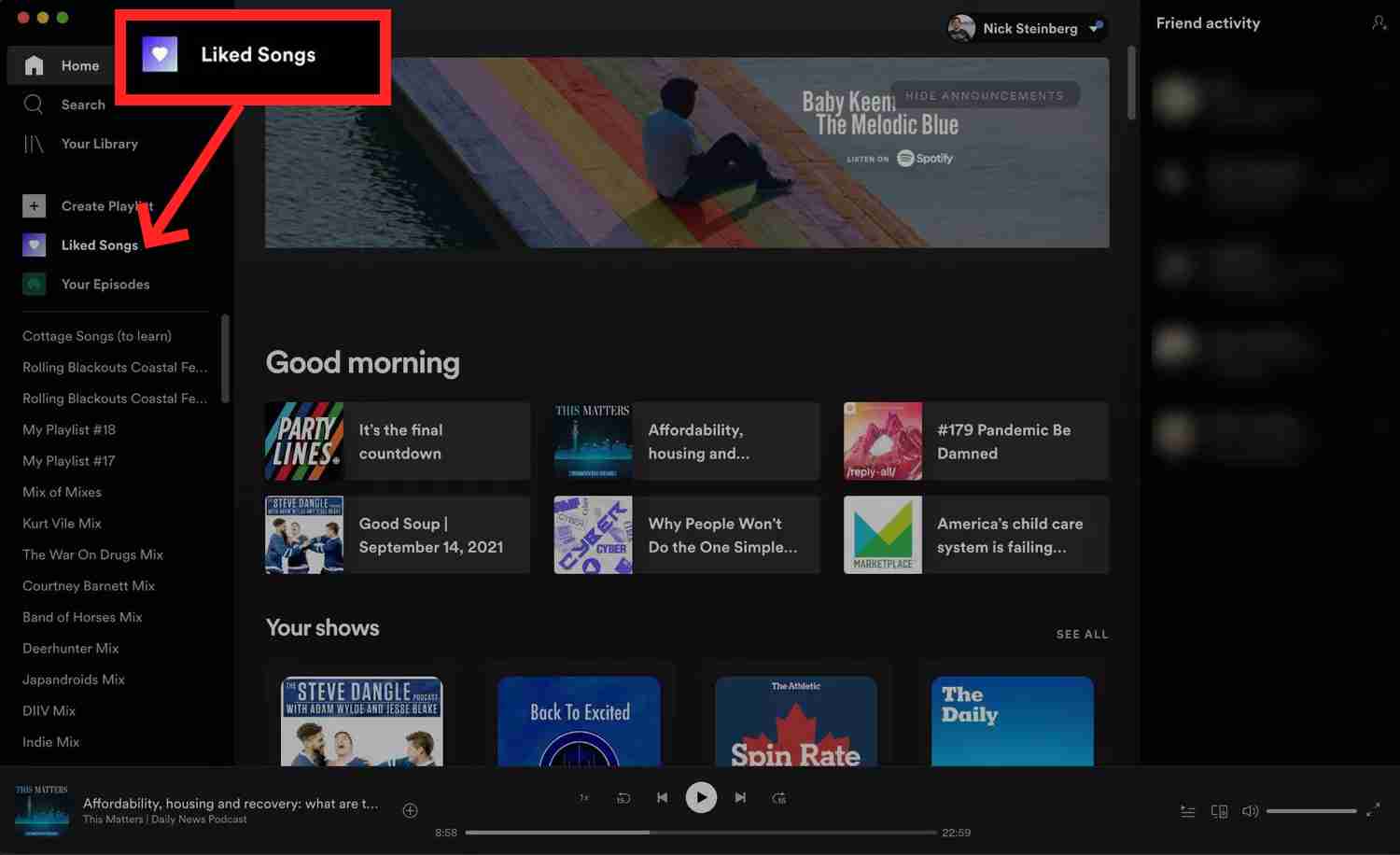
- Windows 用戶同時按下鍵盤上的 Ctrl + A 可選擇文件夾中的所有歌曲(macOS:Cmd + A)。
- 若要刪除 Spotify 上所有喜歡的歌曲,請在反白按鈕處於活動狀態時右鍵單擊,然後按一下從喜歡的歌曲中刪除,或按鍵盤上的刪除鍵。
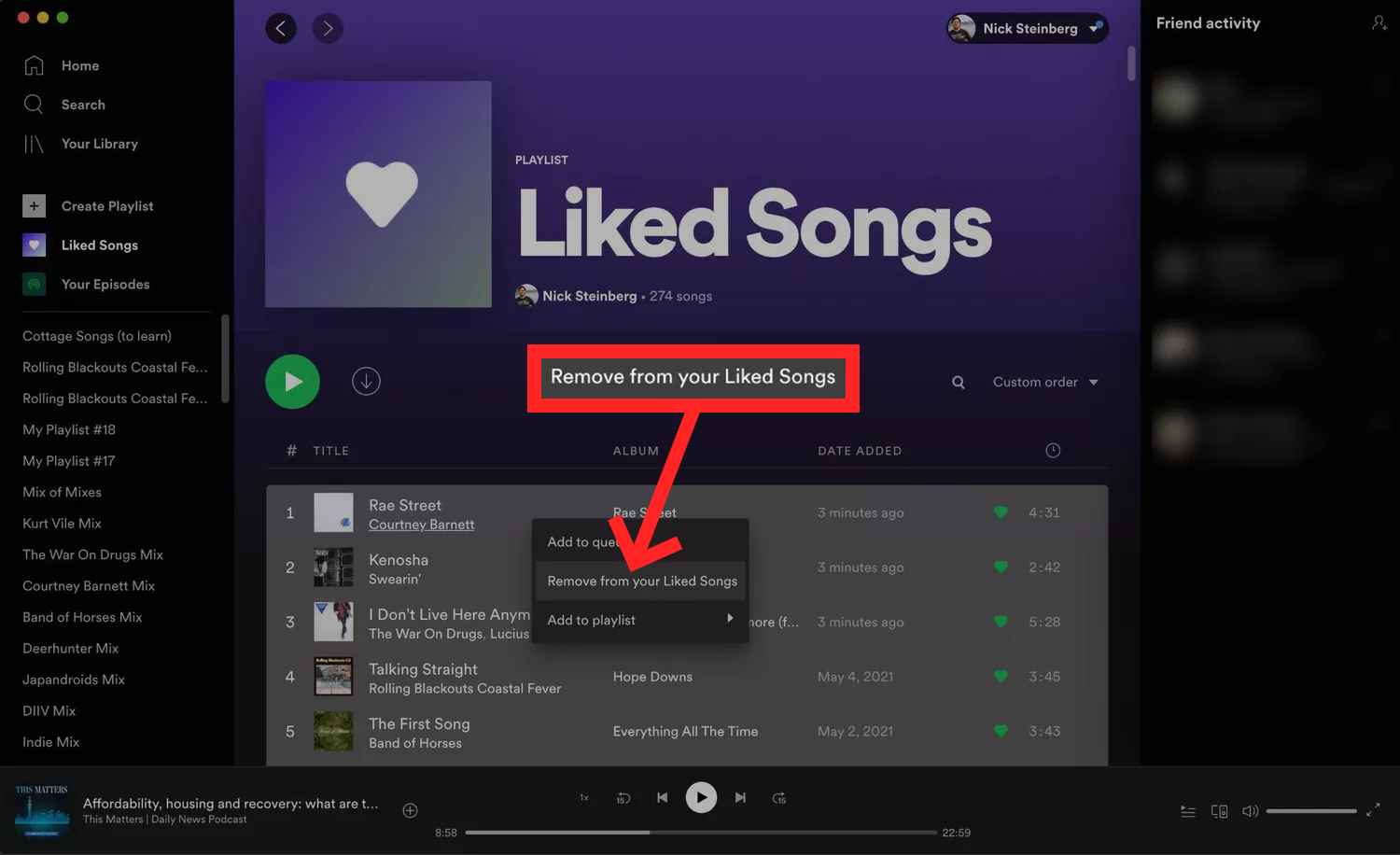
第 3 部分:如何在沒有 Premium 的情況下從 Spotify 下載喜歡的歌曲?
有時,您可能會發現,一旦“喜歡的歌曲”文件夾中充滿了成百上千首歌曲,就很難對其進行管理。 現在您已經知道如何在 Spotify 上刪除喜歡的歌曲,但是在不喜歡歌曲後我還能保留 Spotify 歌曲嗎?
要欣賞所有歌曲,您需要透過 Premium 帳戶從 Spotify 下載它們,並將它們保存到具有大儲存空間的外部裝置。 是否可以在沒有 Premium 的情況下下載 Spotify 歌曲並離線欣賞它們? 是的,可以使用類似的工具 音樂軟體 Spotify Music Converter.
此應用程序的獨特優勢之一是它帶有內置的 DRM 刪除器以消除版權問題。 通過使曲目不受 DRM 和保護,每個過程都將成為可能。 現在你可以 將您自己的音樂添加到 Quik、巧影或其他影片編輯軟體無限制。舉個例子,您可以使用 AMusicSoft 將曲目轉換為 MP3、FLAC、AAC、WAV、AC3 和 M4A 格式。所有這些格式都可以在任何媒體播放器上方便輕鬆地存取。
它還擁有 5 倍的轉換速度,並保持音樂檔案的品質。還需要注意的是,它維護 ID 標籤以及元信息,包括藝術家姓名、歌曲名稱、歌曲長度和大小等詳細資訊。音樂軟體 Spotify Music Converter 程式與 Windows 和 Mac 相容。它會自動偵測內建 Spotify 網路播放器中的所有歌曲和播放清單。在這裡免費試用:
從 Spotify 下載歌曲,無需付費
- 將要從 Spotify 轉換的音樂文件拖放到程序中。 您還可以從 Spotify 複製和粘貼音樂鏈接。

- 選擇你想要的輸出格式。 此外,選擇程序將保存輸出文件的文件夾。

- 單擊“轉換”開始轉換過程,直到您能夠從門戶查看音樂文件的狀態。

這是一個簡單的過程,不需要外部經驗來運行和管理它。 此外,它還具有內置功能,因此您不需要任何外部插件集成即可運行和下載 Spotify 歌曲。 此時,您可以自由地將喜歡的歌曲放在同一文件夾中,並且可以輕鬆地管理您喜歡的歌曲文件夾。
部分4。 結論
在 Spotify 上點讚歌曲沒有什麼壞處,除非您將它們添加到“點贊”播放列表中。 當你想清空播放列表時,你只需要知道如何在 Spotify 上刪除喜歡的歌曲。 此外,選項的選擇完全由您自行決定。 音樂軟體 Spotify Music Converter 此時派上用場,可以輕鬆管理和運行這些工具。 您現在是否精通如何喜歡和不喜歡 Spotify 上的歌曲?
人們也讀
Robert Fabry 是一位熱心的部落客,也是一位熱衷於科技的愛好者,也許他可以透過分享一些技巧來感染你。他也對音樂充滿熱情,並為 AMusicSoft 撰寫過這些主題的文章。